晶奇电子病历管理信息系统_操作手册
电子病历系统用户操作手册

电子病历系统用户操作手册一、电子病历功能特点1、病历引用:指书写病历过程中可以调用当前病人的其他已书写病历.医生在书写过程中可减少医生编辑病历时所消耗时间,提高工作效率。
2、病历评分:当医生书写完病历后,可查看当前病历评分(系统自动评分),评分判断标准严格按照省病历评分标准。
(如缺少手术记录,则此病历评分时将扣除对应的分数)3、续打功能:打印病历时如果只打印了上班部分内容,下次接着这份病历可选择此功能进行续打.如:病程记录书写了一页中的一段,放入已打印病历选择后面内容继续打印。
避免浪费纸张。
4、病历选打:此功能与续打功能类似,区别于:此功能可选择病历中的某段或者某个字进行选打.如:病历在打印过程中出现打印机卡纸。
或者某个地方未打印完全,可使用此功能进行选打操作。
5、检验结果引用:指病人在住院过程中所做的检验结果的调入,医生在书写病历过程中可在病历中直接调入当前病人所对应的某项或者多项检验结果进行调入.此功能大大减少了出错的几率并且加快了医生的病历书写速度。
6、知识库(结构化):结构化病历是由结构化数据源组成(如:病人基本信息、体格状况等),对病历中的一些可变元素进行结构化。
如:平素体质(及良/一般/稍差等).并且医生修改其中一个元素后其他对应的元素自动刷新,无需进行多个病历的反复修改。
此功能大大降低了医生书写病历的时间,并且提升了病历质量.7、病历质控:最对病历质量所设计的系统,针对病历质量的控制。
主要分成两大类:1、时限质控:时限质控即为病历书写时限,如:入院记录必须要在24小时内完成,程序可设置病人入院后10小时或者15小时后仍未书写此病历则程序将会在医生开启程序的时候提示其进行编辑此病历,也可设置多次提醒,如果在24小时内任未书写此病历则病历将会被锁住,无法再进行编辑,如果任需对其编辑,则应该向质控部门进行申请解锁,方能编辑.2、一票否决病历:即为乙一下病历,如:1、单张病历出现空项多于三项则可设置程序不让其打印.弹出提示,病历未书写完成。
电子病历系统使用指南
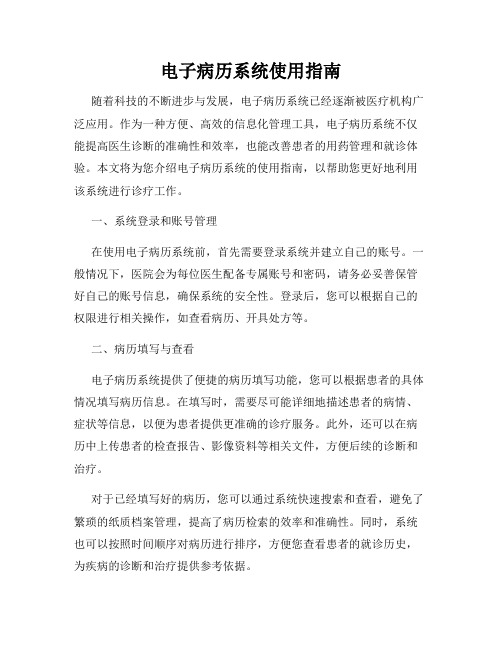
电子病历系统使用指南随着科技的不断进步与发展,电子病历系统已经逐渐被医疗机构广泛应用。
作为一种方便、高效的信息化管理工具,电子病历系统不仅能提高医生诊断的准确性和效率,也能改善患者的用药管理和就诊体验。
本文将为您介绍电子病历系统的使用指南,以帮助您更好地利用该系统进行诊疗工作。
一、系统登录和账号管理在使用电子病历系统前,首先需要登录系统并建立自己的账号。
一般情况下,医院会为每位医生配备专属账号和密码,请务必妥善保管好自己的账号信息,确保系统的安全性。
登录后,您可以根据自己的权限进行相关操作,如查看病历、开具处方等。
二、病历填写与查看电子病历系统提供了便捷的病历填写功能,您可以根据患者的具体情况填写病历信息。
在填写时,需要尽可能详细地描述患者的病情、症状等信息,以便为患者提供更准确的诊疗服务。
此外,还可以在病历中上传患者的检查报告、影像资料等相关文件,方便后续的诊断和治疗。
对于已经填写好的病历,您可以通过系统快速搜索和查看,避免了繁琐的纸质档案管理,提高了病历检索的效率和准确性。
同时,系统也可以按照时间顺序对病历进行排序,方便您查看患者的就诊历史,为疾病的诊断和治疗提供参考依据。
三、处方开具与用药管理电子病历系统还可以帮助医生方便快捷地开具处方,并进行用药管理。
在开具处方时,系统会根据患者的病历信息提供相应的药品推荐和用药建议,帮助医生更加科学地选择合适的药物,减少用药错误。
开具完处方后,系统会自动生成电子药房的发药单,提高了发药的准确性和安全性。
对于长期患者,系统还可以帮助医生进行用药管理。
医生可以设定药物的用药时间、剂量等参数,并通过系统进行监控和提醒。
患者在用药时,系统会发送相应的用药提醒,避免漏服或者误服药物,保障患者用药的安全性和有效性。
四、数据统计与分析电子病历系统还具备强大的数据统计和分析功能,可以为医疗机构提供更加全面的信息支持。
系统可以对患者的病历数据进行汇总和分析,生成各类统计报表,帮助医生了解疾病的发病规律、病情的变化趋势等。
晶奇医院信息管理系统操作手册(医生站、护士站部分)
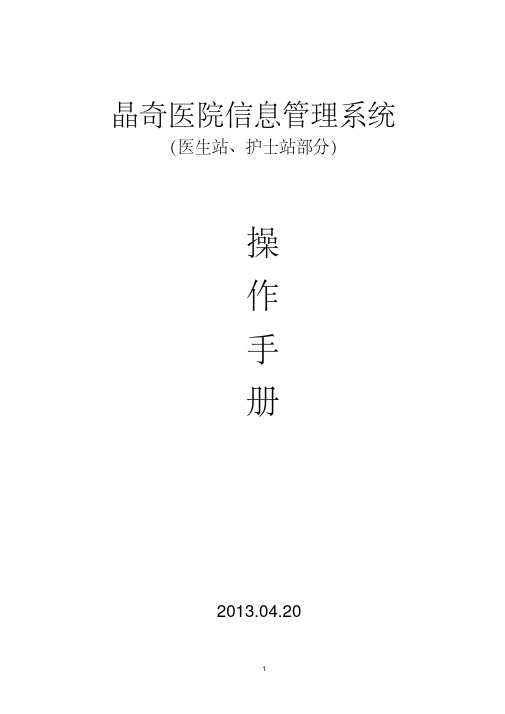
晶奇医院信息管理系统(医生站、护士站部分)操作手册2013.04.20目录第一部分:医生工作站,,,,,,,,,,,,,,,,,,,,,(1)一、门诊部分1、电子病历2、电子处方3、联合用药4、导出门诊日志5、存入模板6、门诊退药或退费7、非药医嘱的维护二、住院部分1、长期用药医嘱2、临时用药医嘱3、非药医嘱4、停某药或全停5、住院病历6、修改病历或续写病程录7、医嘱查询、费用查询8、出院病人查询三、说明第二部分:护士工作站,,,,,,,,,,,,,,,,,,,,,(17)一、病区设置1、用法编码2、给药方法3、非药标准医嘱二、床位管理1、床位维护2、床位分配三、医嘱管理1、医嘱录铰2、医嘱停止3、常用收费项目维护四、辅助管理1、未记账处理2、费用录入3、手工摆药4、医嘱查询5、费用查询五、医嘱传送六、领药单1、领药单2、发药查询3、退药查询七、医嘱退药录入八、医嘱执行单第三部分:问答集,,,,,,,,,,,,,,,,,,,,,,,,,(31)医生工作站操作说明一、门诊部分1、电子病历1)同时录入电子病历和电子处方:登录医生工作站→医生工作站→处方校录→增处方→录入病人基本信息→点击右上方“录入病历”(也可以选择模板:在弹出的“病历信息录入”里,点击“标准”,找到需要的模板,双击之,再做相应的修改即可)→完成门诊电子病历→保存→录入药品→保存(勾选“打印处方”),把病人姓名和就诊号的后4位数写在处方上,交给病人到收费处交钱。
病人一旦缴费,则处方信息不可更改。
2)先录电子处方,再补录电子病历:登录医生工作站→医生工作站→处方校录→门诊病人→查处方→设置时间→点击处方空白处上方的“查询”按钮→点击“病人姓名”,带出已录入的电子处方信息→点击“病历”,完成门诊病历→保存。
病人一旦缴费,则电子处方信息不可更改;一旦保存补录的电子病历,则病历内容不可更改。
注意:目前暂定,门诊电子病历可以在48小时内补录或修改。
电子病历系统的使用教程

电子病历系统的使用教程随着科技的不断发展,电子病历系统已经成为医疗行业中不可或缺的工具。
通过电子病历系统,医生和护士可以更方便地记录和管理患者的病历信息,提高医疗质量和效率。
本文将为您介绍如何使用电子病历系统,帮助您快速上手并顺利运用。
一、登陆系统首先,打开电子病历系统的登陆界面。
通常,用户需要输入用户名和密码才能成功登陆。
在输入用户名和密码之前,建议先与系统管理员确认账号信息,确保准确无误。
登陆成功后,您将进入系统的主界面。
二、患者信息管理在主界面中,您可以看到一个患者信息管理的选项。
点击该选项后,系统将展示出患者列表和相关功能。
您可以通过搜索患者的姓名、身份证号码或其他标识信息来快速找到目标患者。
当找到患者后,点击其姓名,系统将展示出该患者的详细信息,包括个人信息、病历摘要、诊断结果等。
根据需要,您可以进行信息的编辑、添加、保存和打印操作。
三、病历记录与查看电子病历系统最主要的功能之一是记录和查看病历信息。
在主界面中,您可以看到一个病历记录的选项。
通过点击该选项,您将进入病历的录入页面。
在录入页面中,系统会要求您填写患者的个人信息,并提供一系列与病情相关的问题和选项供您选择或填写。
根据实际情况,您可以逐步完成各个信息的录入。
在录入病历信息时,请务必确保信息的准确性和完整性。
如果有需要,您可以根据实际情况添加附件,如病例图片、检查报告等。
一旦完成录入,您可以点击保存按钮将病历信息保存到系统中。
除了录入病历信息,您还可以在电子病历系统中查看已有的病历记录。
通过选定患者和相关时间范围,系统将会展示出符合条件的病历记录。
您可以通过点击记录的标题或摘要来查看病历的具体内容。
此外,系统还提供了搜索和排序功能,使得查找和管理病历信息更加便捷。
四、通知和提醒电子病历系统往往还包含了通知和提醒的功能。
通过该功能,医生和护士可以及时收到关于患者的重要消息、医嘱或提醒。
这可以帮助医疗团队更好地协同工作,提高患者的整体医疗质量。
电子病历操作说明(一)2024
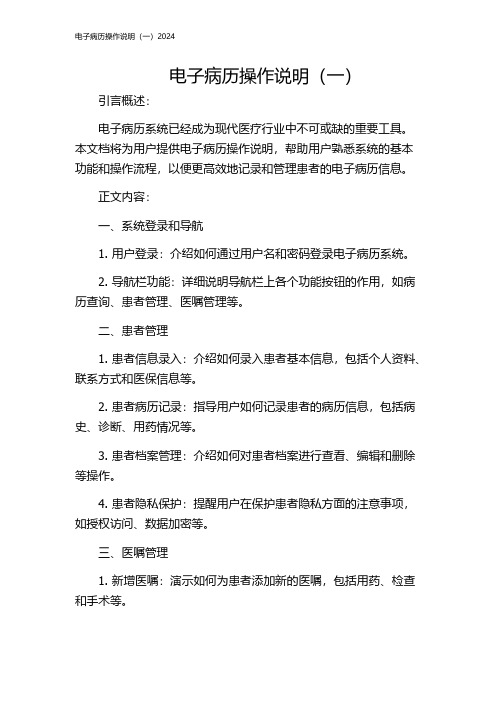
电子病历操作说明(一)引言概述:电子病历系统已经成为现代医疗行业中不可或缺的重要工具。
本文档将为用户提供电子病历操作说明,帮助用户熟悉系统的基本功能和操作流程,以便更高效地记录和管理患者的电子病历信息。
正文内容:一、系统登录和导航1. 用户登录:介绍如何通过用户名和密码登录电子病历系统。
2. 导航栏功能:详细说明导航栏上各个功能按钮的作用,如病历查询、患者管理、医嘱管理等。
二、患者管理1. 患者信息录入:介绍如何录入患者基本信息,包括个人资料、联系方式和医保信息等。
2. 患者病历记录:指导用户如何记录患者的病历信息,包括病史、诊断、用药情况等。
3. 患者档案管理:介绍如何对患者档案进行查看、编辑和删除等操作。
4. 患者隐私保护:提醒用户在保护患者隐私方面的注意事项,如授权访问、数据加密等。
三、医嘱管理1. 新增医嘱:演示如何为患者添加新的医嘱,包括用药、检查和手术等。
2. 医嘱执行和取消:说明用户如何记录医嘱的执行情况,并介绍取消医嘱的操作步骤。
3. 医嘱提醒和修改:介绍系统中提供的医嘱提醒功能,并指导用户如何修改已有的医嘱。
四、病历查询和统计1. 病历查询:演示如何通过患者姓名、病历号等信息进行病历查询。
2. 病历筛选和排序:介绍系统提供的筛选和排序功能,帮助用户更快地找到目标病历。
3. 病历统计:指导用户如何通过系统生成病历统计报表,包括病种分布、用药统计等。
五、数据备份和恢复1. 数据备份:介绍如何将电子病历系统中的数据进行备份,确保数据的安全和可靠性。
2. 数据恢复:指导用户如何根据需要从备份中恢复特定的数据,以防数据丢失或损坏。
总结:通过本文档的阅读,用户可以了解电子病历系统的基本操作流程,包括系统登录和导航、患者管理、医嘱管理、病历查询和统计、数据备份和恢复等方面的内容。
熟练掌握这些操作将帮助用户更好地管理患者的电子病历信息,提高工作效率,并为医疗行业的数字化转型提供支持。
电子病历管理系统用户手册
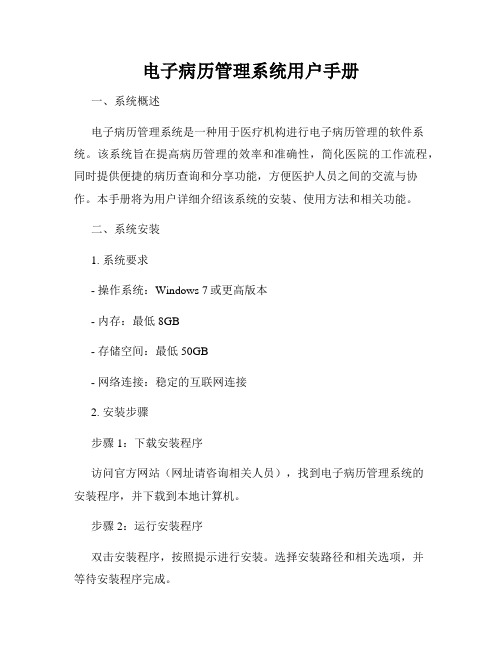
电子病历管理系统用户手册一、系统概述电子病历管理系统是一种用于医疗机构进行电子病历管理的软件系统。
该系统旨在提高病历管理的效率和准确性,简化医院的工作流程,同时提供便捷的病历查询和分享功能,方便医护人员之间的交流与协作。
本手册将为用户详细介绍该系统的安装、使用方法和相关功能。
二、系统安装1. 系统要求- 操作系统:Windows 7或更高版本- 内存:最低8GB- 存储空间:最低50GB- 网络连接:稳定的互联网连接2. 安装步骤步骤1:下载安装程序访问官方网站(网址请咨询相关人员),找到电子病历管理系统的安装程序,并下载到本地计算机。
步骤2:运行安装程序双击安装程序,按照提示进行安装。
选择安装路径和相关选项,并等待安装程序完成。
步骤3:完成安装安装完成后,系统会自动在桌面创建快捷方式。
双击快捷方式,打开电子病历管理系统。
三、系统登录1. 用户注册首次登录系统需进行用户注册。
点击系统登录界面的“注册”按钮,填写相关个人信息,并创建用户名和密码。
2. 用户登录输入已注册的用户名和密码,点击系统登录页面的“登录”按钮,即可登录系统。
四、系统界面1. 主界面登录成功后,系统将进入主界面。
主界面包含以下几个核心模块:- 病历列表:显示当前用户所创建或关联的病历列表。
- 病历搜索:可按关键词搜索病历。
- 病历创建:可新建病历并填写相关信息。
- 病历共享:可将病历分享给其他医护人员。
- 个人设置:可修改用户个人信息和密码。
2. 病历详情页面点击病历列表中的某一病历,系统将跳转至病历详情页面。
病历详情页面显示该病历的详细信息,包括患者基本信息、病情描述、诊断结果等。
用户可在此页面编辑和保存相关信息。
五、系统功能1. 病历管理用户可在系统中创建、编辑、删除和存档病历。
通过病历列表或搜索功能,用户可快速找到特定病历。
同时,系统提供了病历的分类和标签功能,帮助用户进行更精细的病历管理。
2. 病历共享在病历详情页面,用户可选择将病历分享给其他医护人员。
电子病历系统用户操作手册模板
电子病历系统用户操作手册电子病历系统用户操作手册一、电子病历功能特点1、病历引用:指书写病历过程中能够调用当前病人的其它已书写病历。
医生在书写过程中可减少医生编辑病历时所消耗时间,提高工作效率。
2、病历评分:当医生书写完病历后,可查看当前病历评分(系统自动评分),评分判断标准严格按照省病历评分标准。
(如缺少手术记录,则此病历评分时将扣除对应的分数)3、续打功能:打印病历时如果只打印了上班部分内容,下次接着这份病历可选择此功能进行续打。
如:病程记录书写了一页中的一段,放入已打印病历选择后面内容继续打印。
避免浪费纸张。
4、病历选打:此功能与续打功能类似,区别于:此功能可选择病历中的某段或者某个字进行选打。
如:病历在打印过程中出现打印机卡纸。
或者某个地方未打印完全,可使用此功能进行选打操作。
5、检验结果引用:指病人在住院过程中所做的检验结果的调入,医生在书写病历过程中可在病历中直接调入当前病人所对应的某项或者多项检验结果进行调入。
此功能大大减少了出错的几率而且加快了医生的病历书写速度。
6、知识库(结构化):结构化病历是由结构化数据源组成(如:病人基本信息、体格状况等),对病历中的一些可变元素进行结构化。
如:平素体质(及良/一般/稍差等)。
而且医生修改其中一个元素后其它对应的元素自动刷新,无需进行多个病历的重复修改。
此功能大大降低了医生书写病历的时间,而且提升了病历质量。
7、病历质控:最对病历质量所设计的系统,针对病历质量的控制。
主要分成两大类:1、时限质控:时限质控即为病历书写时限,如:入院记录必须要在24小时内完成,程序可设置病人入院后10小时或者15小时后仍未书写此病历则程序将会在医生开启程序的时候提示其进行编辑此病历,也可设置多次提醒,如果在24小时内任未书写此病历则病历将会被锁住,无法再进行编辑,如果任需对其编辑,则应该向质控部门进行申请解锁,方能编辑。
2、一票否决病历:即为乙一下病历,如:1、单张病历出现空项多于三项则可设置程序不让其打印。
【VIP专享】晶奇电子病历管理信息系统_操作手册
晶奇电子病历管理信息系统(V1.0版)操作手册合肥晶奇电子科技有限公司建议:非管理员用户请从“个人电子病历管理信息系统”开始学习。
目录Ⅰ电子病历管理信息系统 (4)1.1系统约束 (4)1.2 系统登录 (4)1.3系统首页 (8)1.3.1修改密码 (9)1.3.2 注销系统 (9)1.4系统用户权限设计 (10)1.4.1角色管理 (10)1.4.2 角色菜单分配 (11)1.5系统用户管理 (12)1.5.1系统用户管理 (12)1.6医疗机构信息管理 (16)1.6.1医疗机构信息 (17)1.6.2医院床位信息管理 (19)1.6.3医院科室模板分配 (21)1.6.4文档快捷方式配置 (21)1.7病历平台信息管理 (22)1.7.1病人病历信息管理 (22)1.7.2病人病历归档管理 (24)1.8病历文档模板管理 (26)1.8.1病历文档模板管理 (27)1.8.2自定义病历模板管理 (28)1.9业务活动记录分类 (29)1.9.1业务记录分类管理 (29)1.9.2业务菜单配置管理 (30)Ⅱ个人电子病历管理信息系统 (30)2.1 病历概要 (31)2.1.1病人基本信息 (31)2.2 住院病历记录 (32)2.2.1 住院病案首页 (32)2.2.1.1病案首页 (32)2.2.2入院病历记录 (33)2.2.2.1入院记录 (33)2.2.3住院医嘱 (34)2.2.3.1长期医嘱 (34)2.2.3.2临时医嘱 (35)2.2.3.3 His相关用药信息 (35)2.2.4住院病程记录 (36)2.2.4.1首次病程记录 (36)2.2.4.2日常病程记录 (37)2.2.4.3 会诊记录 (37)2.2.4.4 术前小结 (38)2.2.4.5 产程图 (39)2.2.5体温记录 (39)2.2.5.1体温护理记录 (40)2.2.5.2新生儿体温记录 (40)2.2.6一般治疗处置记录 (41)2.2.6.1手术记录 (41)2.2.7护理操作记录 (42)2.2.7.1一般护理记录 (42)2.2.7.2特殊护理记录 (42)2.2.7.3手术护理记录 (43)2.2.8出院病历记录 (44)2.2.8.1出院记录 (44)2.3 转诊记录 (45)2.3.1 转诊记录单 (45)2.4 知情告知信息 (45)2.4.1 输血同意书 (46)2.4.2 特殊检查及治疗同意书 (46)2.4.3 手术同意书 (47)2.4.4 麻醉同意书 (48)2.4.5 病重(危)通知书 (48)2.4.6 自动出院或转院同意书 (49)2.4.7 住院病人外出请假申请单 (50)2.4.8 院外专家会诊申请书 (50)2.4.9 有创性诊断、治疗操作同意书 (51)2.4.10 出院通知书 (52)2.4.11 其他医疗知情同意书 (53)2.5传染病报告 (53)2.5.1 医院感染调查表 (53)Ⅰ电子病历管理信息系统1.1系统约束【查询】:点击此类按钮,系统将根据查询条件读取对应的数据信息并显示。
电子病历信息系统操作手册
电子病历信息系统操作说明1,系统管理2,病历书写3,病历质控4,电子病历借阅1.1系统管理是对系统中影响全局的数据项提供设置的菜单组,如下列图:包括用户维护、字典维护、系统设置等信息修改和设置,修改密码和退出系统等系统性操作。
1.2用户设置在系统主菜单中找到并单击【系统】【用户维护】,弹出用户设置窗口,如图:用户设置中,我们可以看到有新增修改删除退出。
新增:我们点击新增按钮,可以增加一条新的空白记录,根据相应操作中的提示,填完相应的内容〔如:编号、XX、科室、类型、等级、是否管理员〕,点击保存按钮即可成功添加刚刚填写的用户。
删除:选中一个我们需要删除的用户名〔如邓小分〕,点击删除按钮,即可删除我们想要删除的用户名。
1.3根底字典维护在系统主菜单中找到并单击【系统】【字典维护】,弹出窗口,如图:1.4 系统设置在系统主菜单中找到并单击【系统】【系统设置】,弹出系统设置窗口,如图:1.5 修改密码在系统主菜单中找到并单击【系统】【修改密码】,弹出修改密码窗口,如图:新密码、验证〔指验证密码,同新密码〕,再点确定按钮,密码修改成功,下次登录电子病历系统时请使用新密码。
2.1,病历书写主界面2.2收治患者从HIS系统读取患者信息,并同步到电子病历系统中。
2.3新建病历文档从模版列表选取类似病例,加速病历完成。
2.4患者转科转床、更换主治医师2.5病历提交病人出院后,且完成所有病历,点击提交,弹出提交对话框,完成后病历即提交到质控。
3.1,病历在线质控对当前在院患者的病历进展抽查,并发送质控消息到主治医生,催促进展整改。
3.2,病历归档对科室提交的病历进展审核,对于不合格的病历打回科室进展整改,对于合格的病历进展归档。
3.3病历书写时限查询显示入院后8小时未完成首次病程记录,入院24小时未完成入院记录,出院24小时未完成出院记录的患者进展查询统计。
3.4,病历质量统计对于已归档的病历进展统计,按病历等级进展饼图显示所占比例等信息。
电子病历管理系统使用手册
电子病历管理系统使用手册本文档是电子病历管理系统的使用手册,旨在为用户提供详尽的操作指南和相关信息。
请仔细阅读本手册,并按照指示操作,以便正确、高效地使用该系统。
1.系统概述本章节主要介绍电子病历管理系统的背景和目的。
包括系统的功能特点、适用范围、系统架构和数据安全性等相关内容。
2.用户登录本章节详细介绍了用户登录电子病历管理系统的步骤。
主要包括注册账号、忘记密码、密码重置等相关操作。
同时,还介绍了用户角色的划分和权限管理。
3.患者管理本章节详细介绍了患者信息管理的操作步骤。
包括添加患者信息、修改患者信息、查询患者信息、删除患者信息等功能的使用方法。
同时,还介绍了患者档案和病例的管理。
4.病历管理本章节主要介绍了病历记录和管理的操作流程。
包括新建病历、编辑病历、删除病历、查看病历详情等功能的使用方法。
同时,还介绍了病历数据的导入和导出。
5.医嘱管理本章节详细介绍了医嘱录入和管理的操作步骤。
包括添加医嘱、修改医嘱、查询医嘱、删除医嘱等功能的使用方法。
同时,还介绍了医嘱审核和执行的流程。
6.检查检验管理本章节主要介绍了检查检验项目的录入和管理的操作流程。
包括添加检查检验项目、修改检查检验项目、查询检查检验项目、删除检查检验项目等功能的使用方法。
同时,还介绍了结果录入和查看的操作。
7.报表统计本章节详细介绍了系统提供的各类报表和统计功能的使用方法。
包括患者统计报表、医生工作量统计报表、疾病分类统计报表等。
同时,还介绍了报表的导出和打印。
8.系统设置本章节主要介绍了系统的配置和管理功能。
包括用户管理、科室管理、权限设置、系统参数设置等操作的流程和方法。
9.常见问题解答本章节了用户常见的问题和解答,旨在帮助用户更好地理解和使用该系统。
10.技术支持和反馈本章节提供了技术支持和问题反馈的联系方式。
用户在使用系统中遇到问题或需要帮助时,可以随时与我们联系,我们将尽快给予解答和支持。
附件:本文档未附带相关附件,如需相关演示视频或其他资料,请联系本文档提供者。
- 1、下载文档前请自行甄别文档内容的完整性,平台不提供额外的编辑、内容补充、找答案等附加服务。
- 2、"仅部分预览"的文档,不可在线预览部分如存在完整性等问题,可反馈申请退款(可完整预览的文档不适用该条件!)。
- 3、如文档侵犯您的权益,请联系客服反馈,我们会尽快为您处理(人工客服工作时间:9:00-18:30)。
晶奇电子病历管理信息系统(V1.0版)操作手册合肥晶奇电子科技有限公司建议:非管理员用户请从“个人电子病历管理信息系统”开始学习。
目录Ⅰ电子病历管理信息系统 (4)1.1系统约束 (4)1.2 系统登录 (5)1.3系统首页 (10)1.3.1修改密码 (11)1.3.2 注销系统 (11)1.4系统用户权限设计 (12)1.4.1角色管理 (12)1.4.2 角色菜单分配 (13)1.5系统用户管理 (13)1.5.1系统用户管理 (14)1.6医疗机构信息管理 (18)1.6.1医疗机构信息 (19)1.6.2医院床位信息管理 (20)1.6.3医院科室模板分配 (23)1.6.4文档快捷方式配置 (24)1.7病历平台信息管理 (25)1.7.1病人病历信息管理 (25)1.7.2病人病历归档管理 (27)1.8病历文档模板管理 (29)1.8.1病历文档模板管理 (30)1.8.2自定义病历模板管理 (31)1.9业务活动记录分类 (32)1.9.1业务记录分类管理 (32)1.9.2业务菜单配置管理 (33)Ⅱ个人电子病历管理信息系统 (34)2.1 病历概要 (35)2.1.1病人基本信息 (35)2.2 住院病历记录 (36)2.2.1 住院病案首页 (36)2.2.1.1病案首页 (36)2.2.2入院病历记录 (38)2.2.2.1入院记录 (38)2.2.3住院医嘱 (42)2.2.3.1长期医嘱 (42)2.2.3.2临时医嘱 (44)2.2.3.3 His相关用药信息 (45)2.2.4住院病程记录 (45)2.2.4.1首次病程记录 (46)2.2.4.2日常病程记录 (47)2.2.4.3 会诊记录 (48)2.2.4.4 术前小结 (49)2.2.4.5 产程图 (50)2.2.5体温记录 (51)2.2.5.1体温护理记录 (51)2.2.5.2新生儿体温记录 (53)2.2.6一般治疗处置记录 (55)2.2.6.1手术记录 (55)2.2.7护理操作记录 (56)2.2.7.1一般护理记录 (56)2.2.7.2特殊护理记录 (57)2.2.7.3手术护理记录 (58)2.2.8出院病历记录 (60)2.2.8.1出院记录 (60)2.3 转诊记录 (61)2.3.1 转诊记录单 (61)2.4 知情告知信息 (62)2.4.1 输血同意书 (62)2.4.2 特殊检查及治疗同意书 (64)2.4.3 手术同意书 (65)2.4.4 麻醉同意书 (66)2.4.5 病重(危)通知书 (67)2.4.6 自动出院或转院同意书 (68)2.4.7 住院病人外出请假申请单 (70)2.4.8 院外专家会诊申请书 (71)2.4.9 有创性诊断、治疗操作同意书 (72)2.4.10 出院通知书 (73)2.4.11 其他医疗知情同意书 (74)2.5传染病报告 (75)2.5.1 医院感染调查表 (75)Ⅰ电子病历管理信息系统1.1系统约束【查询】:点击此类按钮,系统将根据查询条件读取对应的数据信息并显示。
【新增】:点击此类按钮,系统将出现新增页面,用户可以输入相应信息新增到数据库中。
【查看】:点击此类链接,系统将从数据库中读取对应数据信息并显示。
【编辑】:点击此类链接,系统将从数据库中读取对应的数据信息显示到修改页面上,用户可以查看或修改。
【删除】:点击此类链接,系统将在当前数据信息列表中删除此记录信息。
【保存】:点击此类按钮,系统将用户录入的数据信息或者修改的数据信息更新到数据库中。
【返回】:点击此类按钮,系统将从当前页面跳转到数据信息列表页面。
【导出】:点击此类按钮,系统将导出查询出来的所有数据信息。
【打印】:点击此类链接,系统将打印相对应的纸质表格数据信息。
1.2 系统登录功能说明:检测用户是否为合法用户。
注:在登录系统之前,需安装系统需要的组件,否则不能登录此系统,组件安装如下进行说明:1.首先设置IE浏览器Internet安全设置:(1)打开IE浏览器,点击【工具】菜单,找到【Internet选项】,点击【Internet选项】菜单,弹出如图:(2)点击【安全】选项,如下图所示:(3)点击【自定义级别】按钮,弹出如图窗口:设置完后点击【确定】按钮,即可完成设置。
2.安装组件:(1)系统首页>升级报告>【组件安装】链接:提示安装的窗口右击,按提示安装ActiveX组件,直到所有组件安装完毕。
操作说明:系统所需组件安装完毕后,在IE浏览器上输入当前地区系统登录地址,按“回车键【Enter】”键,显示登陆页面。
如图所示:1.3系统首页系统首页说明:分为三大部分:(1)最上面显示当前登录用户的信息,可以进行【修改密码】、【注销】操作。
(2)中间由左栏和右栏两部分组成,左栏主要显示菜单列表,根据用户需求选择,右栏主要根据用户所选择的菜单呈现不同的页面,以供用户进行操作。
(3)最下面显示:技术支持和服务热线。
1.3.1修改密码功能说明:主要对用户登录密码进行维护。
操作说明:点击系统首页的【修改密码】链接,弹出如图:1.修改密码(1)输入原始密码、新密码、确认新密码(2)点击【保存】按钮,即可将信息更新到系统中。
1.3.2 注销系统功能说明:退出系统。
操作说明:点击页面右上角的【注销】链接,转到登录页面:1.4系统用户权限设计系统用户权限设计模块下分为:角色管理和角色菜单分配。
1.4.1角色管理功能说明:主要对整个系统的角色进行维护。
注:角色的创建是由创建的医疗机构来决定的,即首先要创建医疗机构,接着创建与之相对应的医疗机构角色信息。
操作说明:点击【系统用户权限设计】→【角色管理】,弹出如图:1.新增角色信息(1)输入角色名称、角色概要描述,点击【保存】按钮,即可保存到系统中。
2.编辑角色信息(1)选择某一角色信息记录,点击【编辑】链接,在列表信息下面显示角色信息,只可修改角色概要描述信息,角色名称不可修改,修改完毕后,点击【保存】按钮,即可更新到系统中。
1.4.2 角色菜单分配功能说明:主要将角色分配相对应的系统功能菜单,即不同的角色对应的菜单不同。
操作说明:点击【系统用户权限设计】→【角色菜单分配】,弹出如图:1.分配角色相对应的功能模块菜单(1)首先输入角色名,点击【查询】按钮,查找到相应的角色信息记录;(2)点击【编辑】链接,在列表页面右侧菜单信息栏选择对应的菜单,选择完毕后,点击【保存】按钮,即可将角色与功能模块菜单关联起来。
1.5系统用户管理系统用户管理模块下系统用户管理。
1.5.1系统用户管理功能说明:主要对用户信息进行维护。
注:首先由系统管理员添加医疗机构所对应的用户管理员,接着由医疗机构的用户管理员登录系统,对该医疗机构的用户信息进行维护。
操作说明:点击【系统用户管理】→【系统用户管理】,弹出如图:1.查询用户信息(1)选择查询条件:输入用户登录名;(2)点击【查询】按钮,显示符合条件的用户信息。
2.新增用户信息新增用户信息有两种方式:(1)第一种方式:新增用户信息绝大多数由医疗机构用户管理员通过【医疗机构信息】功能模块下载对应的人员信息,接着查看【系统用户管理】功能模块列表页面,显示下载的人员信息。
如下图所示:下载人员信息页面:下载人员信息后,打开【系统用户管理】功能模块页面:(2)第二种方式:点击【系统用户管理】页面的【增加】按钮,转到新增页面,选择新增用户所对应的角色信息,输入登陆名、账号密码、确认密码等用户信息,输入完毕后,点击【保存】按钮,即可保存到系统中,点击【返回】按钮,转到【系统用户管理】列表页面,可以查看到新增的用户信息。
2.编辑用户信息(1)选择需要修改的用户信息记录,点击【编辑】链接,转到编辑页面,修改相对应的信息(登录名不可修改),修改完毕后,点击【保存】按钮,即可将修改的用户信息更新到系统中。
3.删除用户信息(1)选择需要删除的用户信息记录,点击【删除】链接,有相应的提示信息,询问是否确认删除该用户信息,若确定,则删除此用户信息,否则不删除。
4.分配给用户相对应的科室权限信息分配给用户科室权限有两种方式:(1)第一种方式:手动分配科室权限。
A.首先由医疗机构用户管理员通过【医疗机构信息】功能模块下载本医院的科室信息,下载成功后,在列表页面右侧的科室信息栏就显示了本医院的科室信息;B.选择需要分配的用户信息,点击【科室权限分配】链接,在列表页面右侧的科室信息栏手动勾选相对应的科室,选择完毕后,点击【保存】按钮,即可将用户与对应的科室关联起来。
如下图说明:下载科室信息页面:科室信息下载成功后,【系统用户管理】列表页面右侧的科室信息栏显示如下图:没有下载科室信息,显示空,如图:第二种方式:通过医疗机构用户管理员下载医院人员科室信息即可完成科室分配。
首先由医疗机构用户管理员通过【医疗机构信息】功能模块下载本医院的人员科室信息,下载成功后,即医院人员与相对应的科室信息已关联起来,如下图说明:下载人员科室信息页面:医院人员科室信息下载成功后,再次查看【系统用户管理】模块的人员科室信息,点击【科室权限分配】链接,如下图:注:虽然用户和科室已经关联,倘若需要添加或者修改用户的科室分配,可以通过上述所述的手动更新用户的科室分配信息。
1.6医疗机构信息管理医疗机构信息管理模块下分为:医疗机构信息、医院床位信息管理、医院科室模板分配和文档快捷方式配置。
1.6.1医疗机构信息功能说明:主要对医疗机构信息进行维护。
注:医疗机构信息的维护首先由系统管理员添加,接着医疗机构用户管理员可以对医疗机构信息进行二次维护。
建议由工程师协助操作。
操作说明:点击【医疗机构信息管理】→【医疗机构信息】,弹出如图:1.查询医疗机构信息(1)选择查询条件:选择查询分类,输入对应的地区代码、医院编码等;(2)点击【查询】按钮,显示符合条件的医疗机构信息。
2.新增医疗机构信息(1)点击【添加医院】按钮,转到新增页面;(2)输入医疗机构的地区代码、医院编号、医院名称等基础信息,以及服务信息等,输入完毕后,点击【保存信息】按钮,即可添加成功。
3.编辑医疗机构信息修改医疗机构信息有两种情况:(1)第一种情况:由系统管理员对医疗机构信息进行修改,选择需要修改的医疗机构信息,点击【修改】按钮,转到修改页面,修改相应的信息后,点击【保存信息】按钮,即可将修改的信息更新到系统中;(2)第二种情况:由医疗机构用户管理员对本医疗机构信息进行修改,打开【医疗机构信息】功能模块页面,可以查看到本医疗机构的详细信息,修改相应的信息后,点击【保存信息】按钮,即可将修改的信息更新到系统中。
医疗机构用户管理员对医疗机构信息进行维护时需注意几个方面:(1)【服务信息】下面的医院服务器地址等信息要与本医院的信息一致,否则无法进行操作,如下图:(2)【基础信息】下面的编码前缀需要与本医院名称拼音大写一致,这样在下载本医院相关信息时能够保持一致,如下图:4.删除医疗机构信息(1)选择需要删除的医疗机构信息,点击【删除】链接,弹出对话框提示;(2)询问是否确定删除,若确定删除,则将删除此记录,信息列表中将不再显示此记录。
